
Innholdsfortegnelse:
- Forfatter John Day [email protected].
- Public 2024-01-30 11:24.
- Sist endret 2025-01-23 15:02.

I dette prosjektet vil jeg vise deg hvordan du bygger en Smart Home Bot ved hjelp av IOT -teknologien for å kontrollere husholdningsapparater eksternt via Internett.
Men før vi begynner, la oss snakke om denne teknikken som vi pleide å gjøre …
Hva er IOT?
Tingenes internett (IoT) er et system med sammenhengende databehandlingsenheter, mekaniske og digitale maskiner, objekter, mennesker som er utstyrt med unike identifikatorer og muligheten til å overføre data over et nettverk uten å kreve menneske-til-menneske eller menneske-til- datamaskininteraksjon.
En ting, i tingenes internett, kan være en person med hjertemonitorimplantat, vanningssystemer på en gård med en biochip-transponder, et kjøretøy som har innebygde sensorer for å varsle sjåføren når dekktrykket er lavt eller andre naturlig eller menneskeskapt objekt som kan tilordnes en IP-adresse og utstyres med muligheten til å overføre data over et nettverk.
Så la oss si at IOT er et stort system over internett som omfavner hver eneste maskin som bruker en unik ID -anrops IP -adresse.
Hvordan kan jeg bli en del av denne verden ved å bruke mitt Arduino -bord?
Det er en liten teknologisk undringsenhet kalt ESP8266, og det er et flott verktøy for å gi prosjektet ditt tilgang til internett. Du kan enkelt koble den til en Arduino som vist, og la prosjektet ditt kommunisere gjennom internett. For å kontrollere den fra hvor som helst i verden via IP -adresse!
Spesifikasjoner for den interne kontrolleren:
· Espressif-prosessoren er 32-biters og 80MHz og kan oppgraderes til 160MHz.
· 64KB minne bootloader.
· 64KB Quick RAM -minne dedikert til mikrokontrolleren.
· 96KB minne for tilfeldig tilgang.
*merknad (1)
ESP8266-enheten selges vanligvis uten noen modul, og etter min personlige mening foretrekker jeg å bruke ESP-01-adapteren for å gjøre det enkelt å koble til Arduino-kort.
Trinn 1: Nødvendige komponenter



Robotmodell (tilgjengelig i trinn 3)
Arduino Uno R3
ESP8266 -modul
ESP-01 adapter
Fire måter stafett
LCD -modul 16x2
LED med 220 ohm motstand
Jumper ledninger
Trinn 2: Installere ESP8266 -modulen
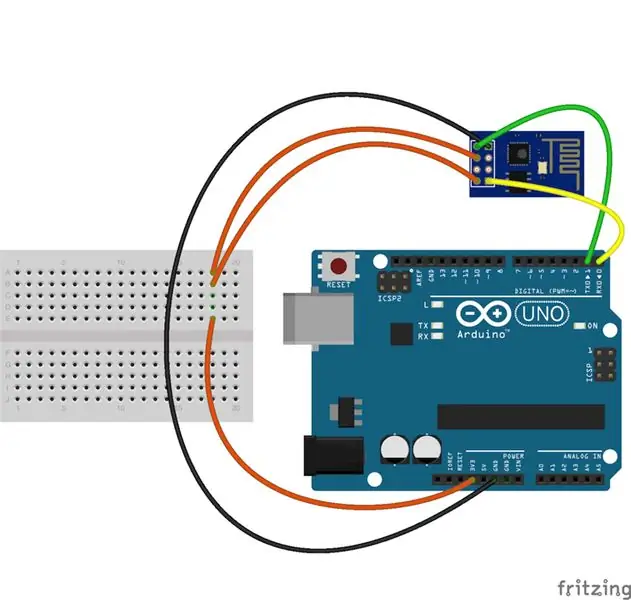

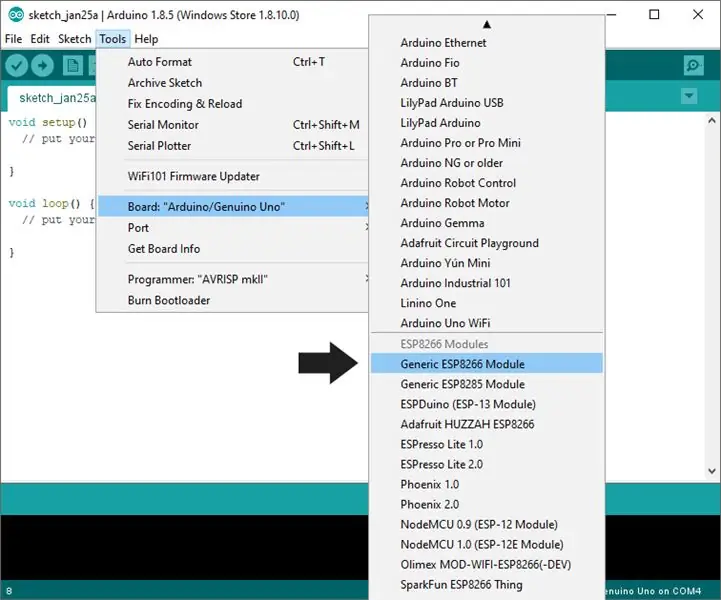
I motsetning til resten av andre komponenter må ESP8266 -modulen være
oppsett før du bruker, fordi det er frittstående modul og det er mange metoder du kan følge for å laste opp koden til den.
*notat 2)
Roboten er kun tilgjengelig via det lokale Wi-Fi-nettverket. For å kontrollere at den kaster internett, må du kanskje gjøre portvideresending på ruteren din.
For mer informasjon om dette emnet:
www.pcworld.com/article/244314/how_to_forward_ports_on_your_router.html
Trinn 3: Montering av robotbasen


På dette tidspunktet velger jeg en enkel pappmodell som kan settes sammen på et par timer.
Last ned modellen her:-
paper-replika.com/index.php?option=com_cont…
Monteringen av denne basen er ganske enkel, den lar deg også fikse hele kretsen inne uten rotete ledninger, så jeg fikset LCD 16*8 -skjermmodulen foran for å lette håndteringen av robotutganger, og jeg vil forklare det senere.
I denne lenken lærer du hvordan du bruker lcd -skjermmodul
www.arduino.cc/en/Tutorial/LiquidCrystalDisplay
Trinn 4: Montering av Robot Torso



Robotens torso
består av et enkelt stykke, og det er to hull foran slik at du kan fikse LED -blitsen med 220 ohm motstand og kameramodul hvis du vil.
Trinn 5: Robothode og vinger


Disse brikkene er veldig grunnleggende, og de har ingen ledninger eller kretser inne.
Trinn 6: Relékrets


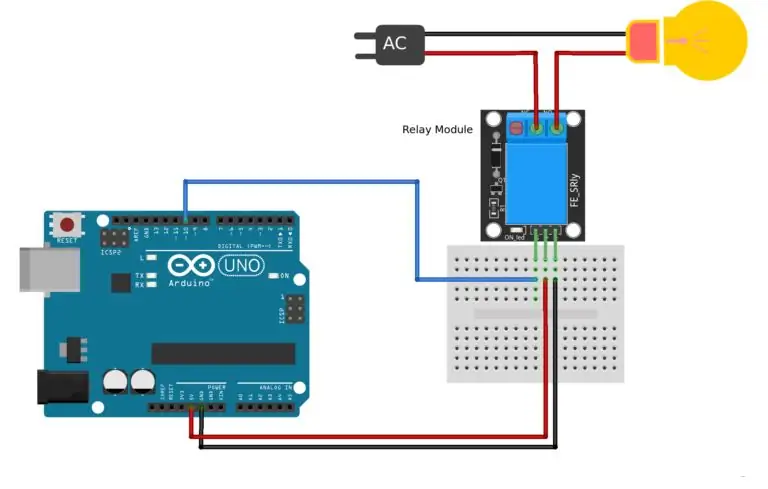
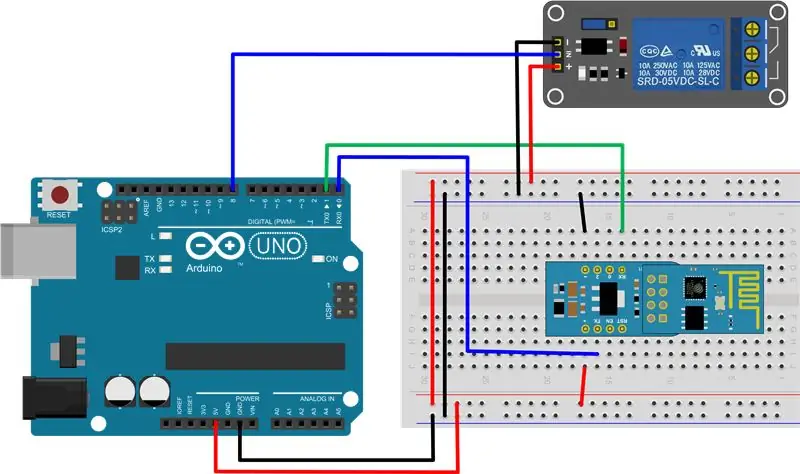
SLIK LAGER DU RELEIER TIL ARDUINO
Dette er typen relé som den kan bruke til å bytte nettdrevne enheter. Disse reléene vil håndtere de fleste enheter som brukes i hjem, bortsett fra de høyest drevne som romvarmer, ovner og motorer. Kontroller at VA (volt x ampere) på enheten du slår på/av er lavere enn relévurderingen.
Advarsel: Vær alltid veldig forsiktig når du eksperimenterer med vekselstrøm, elektrisk støt kan føre til alvorlige skader.
Relemodulen fra undersiden er åpen når AC er tilkoblet, ikke berør kretsen.
For DC -delen av kretsen:
Arduino digital pin 10 -> modul pin S
Arduino GND -> modulpinne -
Arduino +5V -> modulstift +
Trinn 7: Tips og triks
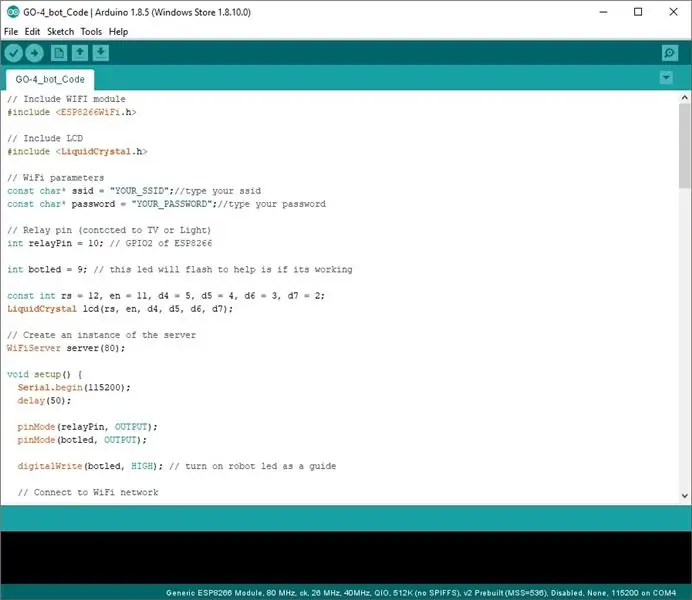
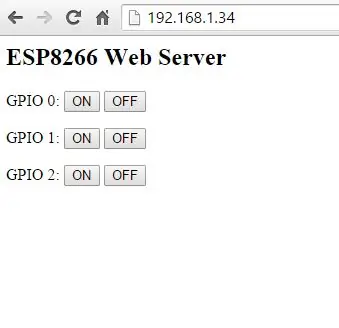
mens du utvikler dine egne prosjekter med Arduino, er det noen få triks som er nyttige å huske på hvis du skulle bli sittende fast.
· Pass på at du inkluderte det riktige biblioteket #include ESP8266WiFi.h
· Sørg for at du leser av den riktige porten i Arduino 115200 installert av port 9600 Serial.begin (115200);
· Prosjektet trenger ingen ekstra strømkilde.
· Sørg også for at du bruker den til å skrive ned riktig SSID og passord til ditt lokale WIFI -nettverk
const char* ssid = "YOUR_SSID";
const char* password = "YOUR_PASSWORD";
· Når du har åpnet den serielle skjermen, må du kontrollere at URL -en vises slik:
Bruk denne nettadressen for å koble til: https://192.168.1.100/, kopier URLen og lim den inn i nettleseren din.
* Kode vedlagt
Anbefalt:
Smart Home av Raspberry Pi: 5 trinn (med bilder)

Smart Home av Raspberry Pi: Det er allerede flere produkter der ute som gjør leiligheten din smartere, men de fleste av dem er proprietære løsninger. Men hvorfor trenger du en internettforbindelse for å bytte lys med smarttelefonen din? Det var en grunn for meg til å bygge mitt eget Smar
Hvordan lage et smart hjem ved hjelp av Arduino kontrollrelémodul - Home Automation Ideas: 15 trinn (med bilder)

Hvordan lage et smart hjem ved hjelp av Arduino kontrollrelémodul | Idéer for hjemmeautomatisering: I dette hjemmeautomatiseringsprosjektet vil vi designe en smart hjemmestafemodul som kan styre fem husholdningsapparater. Denne relemodulen kan styres fra mobil eller smarttelefon, IR -fjernkontroll eller TV -fjernkontroll, manuell bryter. Dette smarte stafetten kan også kjenne r
Smart vekkerklokke: en smart vekkerklokke laget med bringebær Pi: 10 trinn (med bilder)

Smart vekkerklokke: en smart vekkerklokke laget med bringebær Pi: Har du noen gang ønsket deg en smart klokke? I så fall er dette løsningen for deg! Jeg lagde Smart Alarm Clock, dette er en klokke som du kan endre alarmtiden i henhold til nettstedet. Når alarmen går, kommer det en lyd (summer) og 2 lys vil
Trash Built BT Line Drawing Bot - My Bot: 13 trinn (med bilder)

Trash Built BT Line Drawing Bot - My Bot: Hai venner etter et langt gap ca 6 måneder her kommer jeg med et nytt prosjekt. Inntil ferdigstillelsen av Cute Drawing Buddy V1, SCARA Robot - Arduino jeg planlegger en ny tegningsbot, er hovedmålet å dekke et stort område for tegning. Så faste robotarmer
Smart Home Monitoring Bruke Alexa og Arduino: 9 trinn (med bilder)

Overvåking av smarthus ved hjelp av Alexa og Arduino: I nåtiden tilbringer folk mer tid på arbeidsplassen enn i hjemmet. Derfor er det behov for et hjemmemonitoreringssystem hvor folk kan bli kjent med husets forhold mens de er på jobb. Det ville vært enda bedre hvis en
